JAKARTA - Di dalam Google Maps, Anda bisa melihat daftar kontak yang ada di ponsel. Ini bertujuan agar Anda bisa membagikan lokasi pada teman atau bisa menyalin tautan lokasi ke Clipboard, lalu membagikan lokasi tersebut ke media sosial baik itu Facebook, Twitter dan lain sebagainya.
Google Maps memberikan fitur yang luar biasa bagi para pengguna Android nya. Dengan menggunakan Google Maps, Anda tidak perlu takut lagi saat tersesat dan ingin bepergian ke mana saja. Hal tersebut karena, Google Maps bisa memberi tahu Anda jalan yang ingin dituju dengan mudah.
Namun, perlu Anda ketahui dalam beberapa kasus lokasi yang ditunjukan oleh Google Maps tidaklah selalu akurat. Meski Google Maps sudah berkembang sangat pesat akhir-akhir ini, tetapi fitur-fitur keren terus di-update setiap harinya oleh Google.
Karena itu, kali ini akan dibagikan tips dan trik tersembunyi dari Google Maps untuk anda yang ingin mengubah cara dalam bernavigasi. Lalu apa saja tipsnya? Baca postingan ini sampai habis.
1. Salah satu tips rahasia dari Google Maps adalah anda dapat melihat kecpan dan batas kecepatan
Fitur ini memang belum terdapat di aplikasi Google Maps bawaan. Jadi anda harus mendownload aplikasi tambahan. Jika anda ingin mendownloadnya, download saja disini.
Aplikasi tersebut adalah aplikasi Velociraptor, dan dapat diunduh di Google Play Store dan sangat mudah untuk menggunakannya.
Setelah menginstalnya, anda akan melihat gelembung kecil yang terdapt disamping kiri. Gelembung tersebut akan menunjukan kecepatan anda saat ini dan batas kecepatan jalan yang sedang anda tuju.
Uniknya lagi, anda juga dapat mengatur kecepatan sesuai dengan yang anda mau. Jadi anda dapat mengatur kecepatan berkendara dan jika anda telah melewati batas kecepatan tersebut, maka anda dapat lebih berhati-hati.
2. Tambahkan Pin Stop untik isi Bahan Bakar
Setelah anda mulai bernavigasi, anda bisa mengetuk tombol search (ikon kaca pembesar) untuk mencari lokasi lain dan dapat menambahkan pin stop disana, misalnya di SPBU jika anda ingin mengisi bahan bakar untuk kendaraan anda. Untuk melakukannya, anda harus menekan tiga titik di kanan atas lalu Add Stop.
Cara ini snagt berguna jika anda sedang mencari SPBU dan Google Maps akan menunjukan kepada anda harga bahan bakar di lokasi yang berbeda sehingga anda dapat menghemat untuk pengisian berikutnya.
3. Hitung waktu saat anda berkendara
Saat anda ingin melakukan perjalanan, misalnya perjalanan yang cukup jauh, Google mpas akan memberi tahu pengguna waktu tempuh tujuan. Nah sebaiknya anda maksimalkan fitur ini, untuk memulai merencanakan waktu tempuh yang tepat. Mulailah dengan menarik arah dari satu lokasi ke lokasi lain seperti biasa.
Lalu ketuk bagian tab transportasi, dan tekan Depart At. Cara ini akan secara otomatis melompat ke waktu saat ini berada, tetapi akan mengubahnya ke waktu yang lain, anda juga dapat merubahnya menjadi Arivve By atau memilih transit terakhir.
Perkiraan ini dapat anda gunakan jika anda memakai transportasi umum. Sayangnya. Jika anda ingin memperikirakan waktu perjalanan dengan menggunakan mobil, maka anda perlu menggunakan Google Maps di Web untuk fitur yang satu ini.
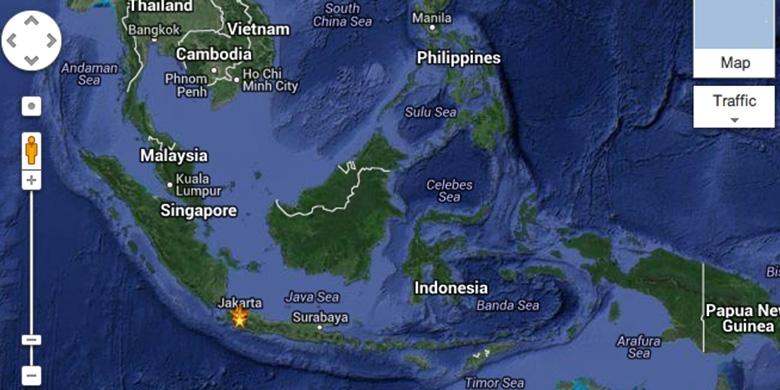
4. Merubah tampilan interface Google Maps
Anda juga dapat merubah tampilan Google Maps dengan cara merubah orientasi peta dengan cara mengetuk kompas. Ketuk sekali saja maka anda akan diarahkan ke utnara, dan ketuk lagi untuk mengorientasikan tempat anda sekarang ini.
Fitur kedua adalah anda dapat melihat ukuran bagunan secara virtual. Coba rentangkan kedua jarin anda untuk melihat semua bangunan yang ada di berbagai area tertentu. Saat anda ingin kembali ke tampilan lama, cukup cubit dnegan dua jari anda untuk memperkecil kembali.
5. Menambahkan label pada tiap-tiap lokasi
Anda juga bisa menambahkan label pada tiap-tiap lokasi. Dengan cara memberi tanda Star atau bintang dan menyimpannya di My Places. Tetapi, apakah anda tahu bahwa anda bisa menambahkan label pada fitur My Place tersebut? Untuk fitur ini, anda hanya bisa menambahkan label ke tempat-tempat yang sudah terdaftar di Google Maps.
Misalnya saja, jika anda telah mengunjungi sebuah toko dan ingin mengingat tempatnya maka anda bisa memberit anda star atau bintang pada toko trsebut, dan namanya nanti akan muncul dibawah menu Your Places. Tetapi, anda sudah tidak bisa lagi menambahkan lebel ke nama tersebut karena sudah mempunyai nama.
Sebagai contoh, jika anda ingin mengujungi rumah mantan anda, tetapi alamat mantan anda tidakt terdaftar sebagai bisnis di Google Maps, sehingga alat standar akan muncul pada alamat mantan anda tersebut.
Saat itulah anda bisa menambahkan label ke rumah mantan anda tersebut. Misalnya dengan memberi nama dengan nama mantan anda, ataupun kenangan-kenangan anda, dan nanti akan muncul dibawah menu Your Places.
6. Petunjuk arah ke telepon
Jika anda sedang menggunakan Google Maps dari komputer anda, anda bisa mengirim petunjuk arah ke smartphone anda dengan syarat anda harus login dengan akun google yang sama dengan di Handphone and atersebut.
Jika anda sudah masuk dengan akun Google yang sama dengan handphoen anda, anda cukup memilih fitur Send Directrions to your Phone. Dengan demikian, handphone anda akan mendapatkan notifikasi yang akan membawa anda ke Navigasi di Google Maps.
7. Navigasi didalam Gedung ataupun Mall
Google maps tidak hanya menavigasi jalan dan menjadi petunjuk arah saja, tetapi juga bisa menjadi petunjuk jika anda tersesat didalam Mall. Anda bisa menemukan toko-toko tertentu dan bisa mencari toilet bahkan mampu menavigasi untuk pergi ke lantai yang bebeda secara terpisah.
8. Anda dapat melihat tempat-tempat yang pernah anda kunjungi sebelumnya
Dengan menggunakan Google Maps, anda bisa melihat tempat-tempat dimana saja yang pernah anda kunjungi. Cukup dengan membuka menu pada bar di kiri atas layar lalu pilih menu Your Timeline. Disini adan dapat menavigasi ke hari-hari apapun dan dimasa lalu ditempat yang pernah anda kunjungi sebelumnya.
Apabila anda merasa riskan dengan privasi anda, maka and adapt menghapus riwayat/histori anda terhadap suatu tempat yang pernah anda kunjungi (atau anda dapat menonaktifkan fitur ini sepenuhnya). Tidak hanya itu saja, anda juga bisa menambahkan catatan ke hari-hari tertentu untuk mengingat apa yang pernah anda lakukan ditempat tersebut, misalnya foto-foto anda.
9. Double tab untu Zoom
Cara ini memang cukup sederhana, jika anda ingin memperbesar layar cukup ketuk dua kali pada layar dan untuk mengembalikan anda hanya perlu melakukan tindakan serupa. Karena dengan mengetuk layar 2x lebih cepat dari pada menggunakan dua jari anda untuk zooming.
10. Gunakan voice control untuk menyimpan lokasi
Salah satu manfaat memberi lebel seperti yang sudah dijelaskan pada poin 5 diatas, salah satu manfaat memberi lebel pada tempat yang sering anda kunjungi dengan cara menyimpan lokasinya adlah anda dapat dengan mudah membuat navigasi yang dapat anda control lewat suara. Ini lebih efisien dan mudah anda lakukan ketimbang anda melakukannya secara manual.
Fitur Google Assistant Voice Control merupaan fitur yang sangat canggih dan modern dan dapat melakukan perintah ini. Apabila anda mempunya dan telah memasang Google Assistant di Andorid, anda bisa menggunakannya dengan suara Navigate To Work.
Maka assistant Google akan membuka Google Maps untuk menavigasi dan akan membuat rute secara otomatis dan anda akan ditunjukan arah menuju tempat kerja anda. Canggih bukan?
Label juga bisa menunjukan kepada and acara melakukan navigasi dengan cepat diamanapun anda berada karean anda telah menyimpan dan menandainya. Cara ini juga dapat digunakan untuk memberi perintah suara seperti menunjukan sebuah alamat, atau nama resmi dari suatu lokasi (seperti nama POM Bensin, resoran dan tempat hiburan), dan cara ini sedikit rumit dari pada hanya dengan menyebutkan nama yang sudah disimpan pada label juah lebih sederhana dan mudah.
11. Menyimpan rute yang dengan lebih cepat
Jika ada rute yang belum terdaftar di Google atau rute yang belum diketahui oleh Google, dan mungkin anda tahu jalur atau jalan alternatifnya, anda bisa membuat rute sendiri, tetapi untuk saat ini belum adan cara untuk melakukan perintah tersebut secara mandiri di ponsel anda, namun ada solusinya. Anda hanya perlu membuka Google Maps di PC anda, maka anda dapat merencakan seluruh rute dengan menambahkan tujuan, satu demi satu.
Setelah anda sleesai membuat rute, belokan demi belokan dan arahnya, anda tinggal menekan tombol Send Directions to your Phone. Maka secara otomatis rute perjalanan anda akan terkirim ke Handphone anda, dan anda bisa menyimpan rute favorit anda di catatan seperti di Notepad yang ada di Android.
Dan setiap rute akan selalu tersedia di ponsel anda dengan sekalis entuh. Tautan link tersebut secara otomatis akan terbuka di Google Maps dengan seluruh rute yang sudah dipersiapkan untuk dinavigasi kapanpun dan dimanapun.
12. Menyimpan tempat ke Kalender anda
Apablia juga anda memiliki acara atau jadwal perjalanan yang akan anda kunjungi, untuk menghemat waktu anda, anda dapat memanfaatkan Google Maps. Disini, anda dapat mengatur untuk membuat event dan alamat event tersebut.
Cara ini memang sangat nyaman jika anda memperoleh undangan pernikahan dari mantan anda, dengan mengatur deneah atau arah rute yang akan anda tuju dan memasukannya ke kalender.
Cara melakukannya pun mudah anda hanya perlu menekan tiga titik yang ada di sudut kanan atas > share directions dari menu yang tersedia lalu akan muncul piliihan daftar aplikasi. Silahkan pilih opsi Copy to Clipboard dan bukan kalender anda. Lalu buat event dan pastekan share link tadi didalam bidang add location di kalender Google.
Dengan demikian anda sudah berhasil menseting petunjuk arah ke dalam format text. Cara ini juga termasuk dengan tautan untuk membuka rute secara langsung di Google maps sesuai dengan jadwal, tanggal dan jalur acara.
13. Menambah review dan Photo pada lokasi yang anda kunjungi
Anda juga bisa berkontribusi ke Google Mpas dengan cara memberikan review atau pengalaman pada orang lain seperti sedang mengunjungi tempat makan atau restoran ataus sedang mengunjungi tempat wisata dan lain sebagainya.
Untuk melakukan ini, anda perlu menuju ke Your Contributions di menu Google Maps. Selain dapat meninggalkan review, atau ulasan suatu tempat, anda juga bisa memberi atau menambahakn foto ke ke dalam reviews yang anda lakukan. Foto tersebut nantinya akan diambi dari akun Google Foto yang sudah anda singkronkan ke di Android anda.
Dengan lokasi yang sudah diidentifikasi berdasarkan tempat anda saat anda mengambil foto tadi, maka secara otomatis anda bisa melakukan pada tempat yang pernah anda kunjungi dan pernah mengambil foto disana.
Pada bagian ini, anda bisa memilihnya dengan mengetuk tombol Post maka hasil foto anda bisa langsung sinkron ke Google Maps dan semua orang bisa meliatnya.
14. Memantau perjalanan anak dan Keluarga
Google Maps juga memungkinkan anda untuk bisa memantau dan melacak perjalanan anak dan keluarga anda. Fitur ini terdapat dalam dalam Location Sharing, Jadi anda tidak perlu khawatir lagi karena anda dapat memantau anak, keluarga atau pacar anda kemana saja mereka pergi. Karena merkea bisa dipantau dari setiap perjalanan yang mereka lakukan.
Bagaimana caranya? Silahkan buka Google Maps > Menu > Location Sharing. Lalu pilih Get Started. Setelah itu pilih apakah anda ingin membagi lokasi dalam jumlah waktu tertentu, atau tanpa batas dan juga anda bisa menonatifkan berbagai lokasi. Disini anda harus memilih tiap satu jam akan menerima pemberitahuan anak, keluarga ataupun pacar anda.
Setelah itu, anda dapat memilih seseorang yang ingin anda pantau dari lokasi kotak Google dan ingin berbagi lokasi dengannya, lalu copy tautan link ke Clipboard. Anda juga bisa memilih aplikasi apa saja untuk membagi, misalnya Twitter, Facebook ataupun WhatsApp untuk memmbagikan tautan secara piblik sesuai interval waktu yang telah diatur.
15. Download peta Offline
Fitur ini sangat berguna jika koneksi data anda terganggu dan tentunya dapat menghemat kuota anda saat menggunakan Google Maps. Sulusinya adlah dengan mendownload peta secara offline yang nantinya dapat digunakan ditempat terpencil atau tempat yang sinyalnya susah.
Lalu bagaimana cara mendownloadnya? Disarankan agar anda memakai Wi-Fi karena fitur anda akan mengeluarkan banyak kuota disini jika anda mendownload menggunakan data seluler.
Setelah itu anda klik menu Offline Maps. Setelah itu, cari tujuan lokais yang anda kunjungi, lalu tekan Download. Anda juga merubah nama peta tadi yang telah di Download. Dengan cara ini, anda tidak lagi khawatir jika tidak ada jarignan di pelosok atau saat anda sedang dalam perjalanan menuju tempat terpencil yang belum terjangkau dengan jaringan telepon seluler atau saat anda tidak punya kuota.
Perlu anda ketahui disini jika peta yang diunduh biasanya memakan setidaknya 10 MB memori ponsel anda, dan jika anda mendowload area yang lebih besar maka ukurannya juga akan bertambah. Nah demikian 15 tips rahasia Google Maps yang harus anda ketahui. Semoga artikel ini bermanfaat.*